Komme i gang. HP OMEN 25 Display, ZBook 15 G5 Mobile Workstation, ZBook 15 G5 Base Model Mobile Workstation
Add to My manuals31 Pages
advertisement
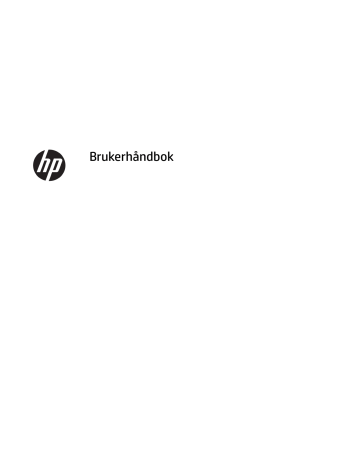
1 Komme i gang
Viktig sikkerhetsinformasjon
Det følger en strømkabel med skjermen. Hvis en annen kabel brukes, må du bare bruke strømkilder og kontakter som er egnet for denne skjermen. For mer informasjon om riktig strømkabel for bruk med skjermen, se Produktnotisene vedlagt ditt dokumentasjonssett.
ADVARSEL:
Slik reduserer du faren for elektrisk støt eller skade på utstyret:
• Sett strømledningen i en stikkontakt som er lett tilgjengelig til enhver tid.
• Koble strømmen fra datamaskinen ved å trekke støpselet ut av stikkontakten.
• Hvis strømledningen har et støpsel med jording, setter du ledningen inn i en jordet stikkontakt. Ikke deaktiver strømledningens jording ved å f.eks. bruke en adapter uten jording. Jordingen er en viktig sikkerhetsfunksjon.
Av sikkerhetshensyn må du ikke sette gjenstander på strømledninger eller -kabler. Ordne kablene slik at ingen kan komme til å tråkke på eller snuble i dem. Trekk aldri i en ledning eller kabel. Trekk i pluggen når du kobler strømmen fra det elektriske utstyret.
Les håndboken Sikkerhet og komfort for å redusere faren for alvorlig skade. Den beskriver korrekt bruk av arbeidsstasjonen, installering, sittestilling og databrukernes helse og arbeidsvaner, og gir viktig informasjon om elektrisk og mekanisk sikkerhet. Denne veiledningen finner du på Internett, http://www.hp.com/ergo .
FORSIKTIG:
Av hensyn til skjermens og datamaskinens beskyttelse, bør du koble alle strømledninger fra datamaskinen og eksterne enheter (for eksempel skjerm, skriver og skanner) til en enhet med noen form for overspenningsvern, for eksempel et grenuttak eller en avbruddsfri strømforsyning (UPS). Ikke alle grenuttak har overspenningsvern; Grenuttaket må være spesielt merket med at den har denne funksjonen. Bruk et grenuttak fra en produsent som tilbyr skadeerstatning hvis overspenningsvernet ikke fungerer.
Bruk passende underlag i riktig størrelse som er solid nok til å tåle vekten av HP LCD-skjermen.
ADVARSEL:
LCD-skjermer som er plassert på kommoder, bokhyller eller andre hyller, bord, høyttalere, kister eller vogner, kan tippe over og forårsake personskade.
Vær omhyggelig med å legge alle ledninger og kabler som er koblet til LCD-skjermen slik at de ikke kan strekkes, hektes bort i noe eller snubles over.
MERK:
Dette produktet er egnet for underholdningsformål. Vurder å sette skjermen i et miljø med kontrollert lys for å unngå interferens fra lyskilder og blanke overflater i nærheten, som kan skape forstyrrende reflekterende lys i skjermen.
Viktig sikkerhetsinformasjon 1
Produktets funksjoner og komponenter
Funksjoner
Dette produktet er en 62,23 cm (24,5 tommer) tvunnet nematisk (TN) skjerm med en 144 Hz oppdateringsfrekvens.
Dette produktet er en AMD FreeSync-kvalifisert skjerm, så du kan nyte dataspill med jevn, godt, ytelse uten hakking når bildene på skjermen endres. Den eksterne kilden som er koblet til skjermen må ha FreeSyncdriveren installert.
AMD FreeSync-teknologi er utviklet for å unngå at spill og videoer skal hakke og hoppe på skjermen. Dette gjøres ved å låse skjermens oppdateringsfrekvens til bildefrekvensen på grafikkortet. Kontakt produsenten av komponenten eller systemet for informasjon om spesifikke funksjoner.
VIKTIG:
Krever AMD Radeon Graphics- eller AMD A-Series APU-kompatible skjermer med DisplayPort/HDMI
Adaptive-synkronisering. AMD 15.11 Crimson-driver (eller nyere) kreves for å støtte FreeSync over HDMI.
MERK:
Adaptive oppdateringsfrekvenser varierer fra skjerm til skjerm. Du finner mer informasjon på www.amd.com/freesync .
For å aktivere FreeSync på skjermen trykker dy på Meny -knappen på skjermen for å åpne skjermmenyen.
Klikk på Fargekontroll, klikk Visningsmoduser, velg Spill, og klikk på FreeSync.
Skjermfunksjonene omfatter følgende:
●
62,23 cm (24,5 tommer) diagonalt aktivt område, med oppløsning på 1920 × 1080 pluss støtte for fullskjerm med lavere oppløsninger
●
Mulighet for å vippe skjermen, noe som gjør den behagelig å se på enten du sitter eller står, eller om du beveger deg fra den ene til den andre siden av skjermen
●
TN-teknologien gir bredere innsynsvinkler med farger som beholder integriteten sin
●
Videoinngang for HDMI (High-Definition Multimedia Interface)
●
Videoinngang for DisplayPort
●
Feste for tyverisikringskabel
●
Audio-hodetelefoner/variabelen linje ut-kontakt
●
Praktiske hodetelefoner med lagringskrok på skjermfoten
●
Plug and play-mulighet når dette støttes av operativsystemet
●
Skjermmeny (OSD - On-Screen Display) på 10 språk for enkel konfigurering og optimalisering av skjermen
●
My Display-programvare for å justere skjerminnstillingene via Windows
●
HDCP (High-bandwidth Digital Content Protection) brukt på digitale innganger
●
Optisk plate med programvare og dokumentasjon som fulgte med skjermen i utvalgte regioner som inkluderer skjermdrivere og produktdokumentasjon
●
VESA-monteringsmulighet for å feste skjermen på veggen eller til en svingarm
●
USB 3.0-hub med én oppstrømsport og to nedstrømsporter
MERK:
For sikkerhets- og forskriftsinformasjon, kan du se på Produktmerknadene i dokumentasjonspakken. Gå til http://www.hp.com/support og velg landet ditt for å finne oppdateringer av brukerhåndboken for ditt produkt. Velg Finn produktet ditt og følg veiledningen på skjermen.
2 Kapittel 1 Komme i gang
Side og undersidekomponenter på bakpanelet
7
8
9
10
5
6
1
2
Eleme nt
3
4
Komponent
Av/på-knapp
OK -knappen
Funksjonsknapper
Feste for tyverisikringskabel
USB 3.x (2) (nedstrøm)
USB 3.x (oppstrøms)
Strømkontakt
HDMI-porter (2)
DisplayPort
Audio-hodetelefoner/ variabelen linje ut-kontakt
Funksjon
Når skjermen er av, trykker du på knappen for å slå den på.
Trykk for å åpne skjermmenyen, velge et menyelement fra skjermmenyen eller lukke skjermmenyen. En indikator er aktivert over OK -knappen når OSD-menyen er åpen.
Bruk disse knappene til å navigere gjennom skjermmenyen, basert på indikatorer over knappene som aktiveres når skjermmenyen er åpen.
MERK:
Du kan konfigurere knappene på nytt i skjermmenyen for å hurtig kunne velge de
mest brukte operasjonene. Du finner mer informasjon under Tilordne funksjonsknappene på side 16 .
Kobler en tyverisikringskabel fra skjermen til et stasjonært objekt.
Kobler valgfritt USB-utstyr til skjermen.
Kobler USB-hub-kabelen fra kildeenheten til skjermen.
Kobler til en strømadapter.
Koble til HDMI-kabelen mellom kildeenheten og skjermen.
Kobler DisplayPort-kabelen fra kildeenheten til skjermen.
Brukes til å koble til eventuelle stereohøyttalere, hodetelefoner, øreplugger eller en fjernsynslydkabel.
ADVARSEL:
Demp lydvolumet før du bruker hodetelefoner, øreplugger eller hodesett, slik at du ikke risikerer å skade hørselen. For mer informasjon om sikkerhet, se Produktmerknader som finnes i den optiske platen, hvis det følger med produktet.
Produktets funksjoner og komponenter 3
Stående komponenter
Element
1
2
3
Komponent
Knapp som frigjør foten
Lagringskrok for hodetelefon
Kabelhåndtering
Klargjøre skjermen
Vær forsiktig når du klargjør skjermen
Forhindre skade på skjermen ved å ikke berøre overflaten på LCD-panelet. Trykk på panelet kan føre til uensartede farger eller feilinnretting av de flytende krystallene. Hvis dette skjer, vil ikke skjermen kunne gå tilbake til sin opprinnelige tilstand.
Hvis du skal montere et fotstykke, legger du skjermen med skjermflaten ned på en flat overflate dekket av beskyttende skumgummi eller et mykt tøystykke. Dette forhindrer at skjermen får riper eller andre skader og forhindrer at forsiden skades.
4 Kapittel 1 Komme i gang
Feste skjermstativet
FORSIKTIG:
Skjermen må behandles forsiktig. Unngå å berøre eller legge press på skjermen; dette kan forårsake skader.
TIPS:
Vurder plasseringen av skjermen ettersom innfatningen kan skape forstyrrende reflekser fra lyskilder og blanke overflater i nærheten.
1.
Løft skjermen fra esken og plasser skjermen vendt nedover på et flatt underlag som er dekket til av en ren og tørr klut.
2.
Fjern sokkelen og nakken til stativet fra esken.
3.
Trykk kabelstyringen (1) på plass på nakken.
4.
Monter sokkelen og nakken, plasser basen med nakken (2), sett inn fingerskruen på basen i nakken, og stram fingerskruen (3) på en sikker måte.
5.
Fest stativet til skjermen ved å trykke braketten (4) på toppen av foten i kontakten på baksiden av skjermhodet, til braketten klikker ordentlig på plass.
Klargjøre skjermen 5
Montere skjermen
Du kan ta skjermen av stativet, for å montere skjermen på veggen, en svingarm eller annen festeanordning.
MERK:
Dette apparatet skal monteres med UL- eller CSA-oppført veggfeste.
FORSIKTIG:
Denne skjermen støtter monteringshull på 100 mm i henhold til VESA-industristandarden. For å feste en tredjeparts monteringsløsning til skjermen trenger du fire 4 mm skruer med gjengestigning 0,7 og lengde 10 mm. Lengre skruer må ikke brukes da de kan skade skjermen. Det er viktig å bekrefte at produsentens monteringsløsning følger VESA-standarden og er vurdert til å kunne bære vekten av skjermen.
Den beste ytelsen oppnår du ved å bruke strøm- og videokablene som fulgte med skjermen.
Fjerne skjermstativet
FORSIKTIG:
Før du demonterer skjermen må du forsikre deg om at skjermen er slått av og at alle kabler er koblet fra.
1.
Koble fra og fjern alle kabler fra skjermen.
2.
Ligg skjermen vendt nedover på et flatt underlag som er dekket til av en ren og tørr klut.
3.
Trykk ned på utløseren (1) og skyv stativet ut av kontakten på skjermhodet (2).
4.
Løsne fingerskruen (3), og fjern deretter foten fra nakken (4).
6 Kapittel 1 Komme i gang
Feste VESA-monteringsbraketten
En VESA-monteringsbrakett følger med skjermen, og brukes når du skal feste skjermen til en vegg, svingarm eller annen monteringsfikstur.
1.
Fjerne skjermstativet. Se under
Fjerne skjermstativet på side 6 .
2.
Trykk kontakten på VESA-braketten inn i kontakten på baksiden av skjermhodet til braketten klikker på plass.
3.
Hvis du vil feste skjermen til en svingarm eller annen monteringsfikstur, setter du inn fire monteringsskruer i hullene på det du vil feste skjermen til og inn i skruehullene på VESA-braketten som ble festet til baksiden av skjermen.
VIKTIG:
Følg produsentens veiledning når du monterer skjermen på en vegg eller svingarm.
VIKTIG:
For optimal skjermytelse og skjermklarhet, må du ikke dreie skjermen 90 grader til stående posisjon.
Klargjøre skjermen 7
Koble til kablene
MERK:
Skjermen leveres med enkelte kabler. Ikke alle kabler som vist i dette avsnittet følger med skjermen.
1.
Sett skjermen på et praktisk, godt ventilert sted i nærheten av datamaskinen.
2.
Koble til en videokabel.
MERK:
Skjermen oppdager automatisk hvilke innganger som har gyldige videosignaler. Du kan velge innganger ved å trykke Minus -knappen eller via skjermbildet ved å trykke knappen Menu (Meny) og velge Input Control (Inngangskontroll).
●
Koble en DisplayPort-kabel til DisplayPort-kontakten bak på skjermen, og den andre enden til en
DisplayPort-port på kildeenheten.
●
Koble en ende av en HDMI-kabel til HDMI-kontakten bak på skjermen, og den andre enden til en
HDMI-utgang på kildeenheten.
8 Kapittel 1 Komme i gang
3.
Koble kontakten Type B av en oppstrøms USB-kabel til USB-oppstrømsporten på baksiden av skjermen.
Koble deretter kabelens Type A-kontakt til en nedstrøms USB-port på kildeenheten.
4.
Koble strømkabelen til AC-adapteren (1) og den andre enden til en jordet elektrisk stikkontakt (2), og koble AC-adapteren til skjermen (3).
ADVARSEL:
Slik reduserer du faren for elektrisk støt eller skade på utstyret:
Ikke deaktiver jordingen i strømledningen. Jordingspluggen er en sikkerhetsmessig viktig egenskap.
Plugg strømledningen inn i et jordet strømuttak som alltid er lett tilgjengelig.
Koble utstyret fra strømkilden ved å ta strømkabelen ut av strømuttaket.
Av sikkerhetshensyn må du ikke sette gjenstander på strømledninger eller -kabler. Ordne kablene slik at ingen kan komme til å tråkke på eller snuble i dem. Trekk aldri i en ledning eller kabel. Trekk i pluggen når du kobler strømmen fra det elektriske utstyret.
Klargjøre skjermen 9
Koble til USB-enheter
Det er to USB-nedstrømsporter og en USB-oppstrømsporter på baksiden av skjermen.
MERK:
Du må koble USB-kabelen (oppstrøm) fra datamaskinen som er kilden og til skjermen for å aktivere
USB-portene på skjermen. Se trinn 3 i Koble til kablene på side 8
.
Justere skjermen
Vipp skjermen fremover eller bakover slik at du får en behagelig synshøyde.
10 Kapittel 1 Komme i gang
Montere en tyverisikringskabel
En sikkerhetskabel er en nøkkellåsenhet som er koblet til en wirekabel. Du fester én ende av kabelen til skrivebordet (eller et annet stasjonært objekt), og den andre enden av kabelen til kabellåssporet på datamaskinen. Sikre sikkerhetskabellåsen med nøkkelen.
FORSIKTIG:
Vær forsiktig når du justerer vinkelen, vippingen, eller høyden på datamaskinen hvis en tyverisikringskabel er installert. Kabelen eller låsen kan forstyrre justeringen.
Klargjøre skjermen 11
Slik slår du av skjermen
1.
Trykk på Av/På-knappen på kildeenheten for å slå den på.
2.
Trykk på strømknappen bak på skjermen for å slå den på.
FORSIKTIG:
Innbrente bilder kan forekomme på skjermer som viser det samme statiske bilde på skjermen over en lengre tidsperiode.* For å unngå innbrente bilder på din skjerm bør du alltid aktivere en skjermsparer eller slå av skjermen når den ikke skal brukes over en lengre tidsperiode. Bilde som henger igjen, er en tilstand som kan forekomme på alle LCD-skjermer. Skjermer med innbrent bilde dekkes ikke av HP-garantien.
* Lengre tid vil si 12 timer i strekk eller mer.
MERK:
Hvis ingenting skjer når du trykker på strømknappen, kan låsefunksjonen for strømknappen være aktivert. Du deaktiverer denne funksjonen ved å holde nede strømknappen på skjermen i 10 sekunder.
MERK:
Du kan deaktivere strømlampen på skjermmenyen. Trykk på knappen Menu (Meny) på baksiden av skjermen, og velg deretter Power Control (Strømkontroll), velg Power LED (Strøm-LED), og deretter Off (Av).
Når skjermen er slått på, vises en statusbeskjed for skjermen i fem sekunder. Meldingen viser hvilket innsignal som er gjeldende aktive signal, statusen til innstillingen for autobryterkilde (på eller av, fabrikkens standardinnstilling er på), gjeldende forhåndsinnstilte skjermoppløsning og anbefalt forhåndsinnstilt skjermoppløsning.
Skjermen søker automatisk gjennom innkommende signaler for et aktivt signal og benytter det aktive signalet.
12 Kapittel 1 Komme i gang
advertisement
Related manuals
advertisement
Table of contents
- 7 Komme i gang
- 7 Viktig sikkerhetsinformasjon
- 8 Produktets funksjoner og komponenter
- 8 Funksjoner
- 9 Side og undersidekomponenter på bakpanelet
- 10 Stående komponenter
- 10 Klargjøre skjermen
- 10 Vær forsiktig når du klargjør skjermen
- 11 Feste skjermstativet
- 12 Montere skjermen
- 12 Fjerne skjermstativet
- 13 Feste VESA-monteringsbraketten
- 14 Koble til kablene
- 16 Koble til USB-enheter
- 16 Justere skjermen
- 17 Montere en tyverisikringskabel
- 18 Slik slår du av skjermen
- 19 Bruke skjermen
- 19 Programvare og verktøy
- 19 Informasjonsfilen
- 19 Image Color Matching-filen
- 19 Installere INF- og ICM-filene
- 19 Installasjon fra den optiske disken (tilgjengelig i utvalgte regioner)
- 20 Laste ned fra Internett
- 20 Bruke My Display-programvaren
- 20 Laste ned programvaren
- 20 Bruke programvaren
- 20 Bruke skjermmenyen
- 21 Velge en raskere responstid for spill
- 22 Tilordne funksjonsknappene
- 23 Justering til dempet blått-lys modus
- 23 Bruke automatisk dvalemodus
- 24 Støtte og feilsøking
- 24 Løse vanlige problemer
- 24 Knappelåsing
- 25 Kundestøtte
- 25 Forberedelse for å ringe teknisk støtte
- 25 Slik finner du typeskiltene
- 26 Slik vedlikeholder du skjermen
- 26 Retningslinjer for vedlikehold
- 26 Rengjøre skjermen
- 27 Sende skjermen
- 28 Tekniske spesifikasjoner
- 29 Forhåndsinnstilte skjermoppløsninger
- 30 Angi brukermoduser
- 30 Strømadapter
- 30 Strømsparingsfunksjon
- 31 Tilgjengelighet
- 31 Støttede assisterende teknologier
- 31 Kontakte kundestøtten